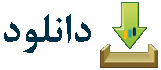پرینت کارنامه داسی با پورت USB در ویندوز ۷
نصب تمام سامانه های دانش آموزی داسی و ویندوزی در یک سیستم با ویندوز 7 و پرینت با پورت USB
راه اندازی سامانه های دانش آموزی داسی و ویندوزی در ویندوز ۷ با توجه به ایجاد سامانه های دانش آموزی تحت وب و نیاز به گذر از سیستم عامل قدیمی داس و ویندوز xp و همچنین مشکل عدم وجود پورت parallel جهت پرینت گزارشات و کارنامه های داسی (amoz 3o (amoz.exe) – scol (mnu.exe) – amoz3j (Amoz.exe) – sali (sali.exe) – dipsali (dp.exe) – pish (pmnu.exe) – pishgrade (pg.exe) – schlsal (dana.exe) – genedu – edu1n & edu2n (stud1&2.exe) – 000 و… و مشکل تعدد بی مورد کیس های کامپیوتر یک نیاز بزرگ برای ادارات سنجش و مدارس می باشد.

برای اینکار ابتدا یک ویندوز ۷ ۳۲ بیتی از ورژن های قدیمی آپدیت نشده (ترجیحاً قبل از سال ۲۰۱۳) روی یک کامپیوتر نصب کنید تا تمامی سامانه های داسی و ویندوزی را در یک رایانه تجمیع نمایید…
پس از نصب کامل ویندوز و پیش نیاز های مربوطه، سیستم های دانش آموزی ویندوزی (دانا و…) را نصب کرده و پوشه های برنامه های داسی که برخی از آن ها را در بالا ذکر نمودم را در شاخه اصلی (root) یکی از درایوها قرار دهید. (طوریکه به محض باز کردن پوشه نرم افزار داسی، فایل اجرایی آن رؤیت شود در غیر اینصورت به احتمال زیاد برنامه اجرا نخواهد شد.)
نکته: توجه کنید که برنامه های تحت داس در ویندوز۷ به صورت تمام صفحه یا Full screen نمی شوند و به حالت کوچکتری نمایش داده خواهند شد.
در ویندوز xp : با زدن کلیدهای Alt+Enter برنامه FullScreen می شد اما نوشته ها به هم ریخته بود! ولی اگر از قبل با برنامه کار کرده بودید می توانستید با حدس موقعیت گزارشات یک از آن ها را اجرا کرده که در اینصورت فونت ها از حالت بهم ریخته خارج و نوشته ها فارسی می شد.
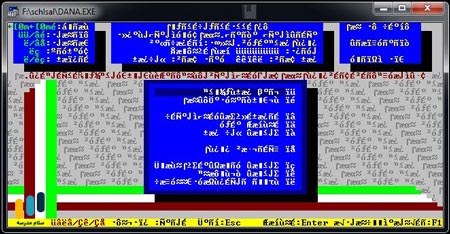
مراحل اجرای نرم افزارهای تحت سیستم داس در ویندوز ۷
۱- نصب فونت BIRANSYS (فونت را از طریق لینک زیر دانلود و از حالت زیپ استخراج کرده و در مسیر C:\Windows\fonts قرار دهید.)
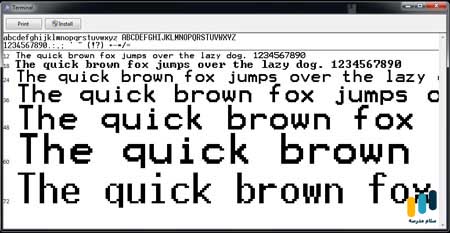
۲- رفتن به مسیر C:\Windows\System32
۳- باز کردن config.nt با notepad
۴- رفتن به خط آخر files=40 و تغییر عدد از ۴۰ به ۶۰ یا ۹۰ و ذخیره این فایل (درصورت دادن اخطار آن را در دسکتاپ ذخیره کنید و سپس در همان مسیر جایگزین نمایید.)
۵- کلیک راست روی برنامه اجرایی مربوطه که تحت داس می باشد و انتخاب گزینه properties سپس در سربرگ screen حالت windows انتخاب گردد.
۶- اجرای برنامه تحت داس
۷- کلیک راست روی نوار بالای برنامه تحت داس و انتخاب گزینه properties
۸- رفتن به سربرگ font و انتخاب ۱۴*۸
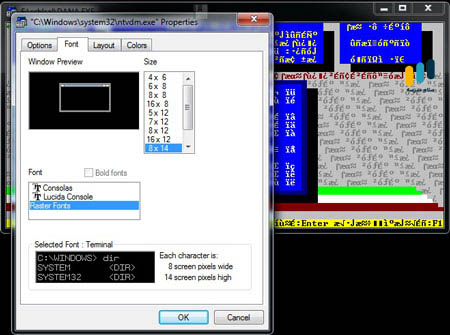
۹- بستن برنامه و اجرای دوباره برنامه تحت داس
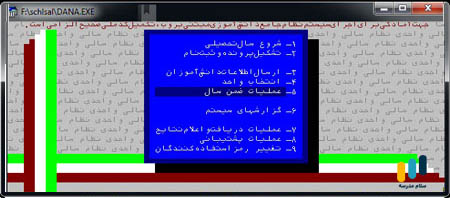
*** حال برای پرینت کارنامه و سایر گزارش های برنامه های داسی از طریق پورت USB باید برنامه زیر را دانلود، نصب و فعال کنید و در حالتی که این برنامه باز است، می توانید کارنامه داسی خود را بدون نیاز به پورت پارارل پرینت کنید.